A planilha Excel do Office 2010, por padrão, alinha números à direita e texto à esquerda. Isto porque esta é a forma mais desejada pelos usuários já que quando se entra, como é comum, com uma lista contendo, por exemplo, as descrições dos itens (texto) em uma coluna e seus valores (números) na coluna imediatamente à direita, esta forma de alinhar cria um conveniente espaço entre o final do texto da descrição e o início do número que exprime o valor. Mas, evidentemente, tudo isto pode ser alterado utilizando-se as facilidades de formatação do Excel. Hoje vamos ver um caso interessante de alteração destes ajustes padrão.
Ele ocorre quando se trabalha com valores decimais e o número de algarismos das casas decimais varia nos distintos numerais inseridos nas diferentes células de uma mesma coluna. Nestas condições, devido ao padrão, os numerais são alinhados à direita, com o último algarismo significativo das casas decimais junto ao limite direito da célula e as vírgulas que separam a parte inteira da decimal desalinhadas na vertical. Explicando melhor: vamos supor que devemos preencher seis células sucessivas de uma coluna com o vetor [2,25; 350,1; 3,587; 315,25782; -45,33] composto por seis valores, dos quais um deles exibe uma única casa decimal, dois deles exibem duas casas e os dois remanescentes exibem, respectivamente, três e cinco casas decimais. Inserindo os elementos do vetor em células sucessivas da mesma coluna, caso a formatação padrão não seja alterada, o aspecto será o mostrado na coluna “E” da planilha da figura: os numerais se alinham à direita e as vírgulas permanecem desalinhadas.
Mas vamos presumir que o usuário pretenda manter os numerais alinhados na vertical pela vírgula que separa o valor inteiro do decimal. Este tipo de alinhamento costuma ser usado porque facilita a avaliação da ordem de grandeza dos valores expressos nas diversas colunas simplesmente comparando o número de algarismos da parte inteira, agora convenientemente dispostos na mesma vertical (veja as colunas “G” e “I” da figura para compreender melhor).
Uma solução possível seria formatar todas as células para exibir numerais com o mesmo número de casas decimais (no caso, cinco, o maior número de casas decimais exibido por um dos valores), o que se consegue selecionando todas as células, clicando com o botão direito sobe a seleção, escolhendo a entrada “Formatar células” do menu de contexto, passando para a aba “Número” da janela “Formatar células”, clicando na entrada “Número” da caixa “Categoria” e entrando com o valor desejado (no caso, 5) na caixa de entrada de dados “Casas decimais”. As vírgulas se alinham na vertical, mas Excel preenche com indesejados zeros à direita os numerais com menos algarismos significativos na parte decimal até completar cinco casas, fazendo com que o conjunto assuma o aspecto da coluna “G” da figura. E não é esta a intenção do usuário. Como proceder para que as vírgulas sejam alinhadas e não sejam acrescentados zeros, como mostrado na coluna “I”?
Para isto é preciso criar um formato personalizado de número, o que é mais simples do que parece. Basta selecionar as células desejadas (I2:I7), clicar com o botão direito sobre o trecho selecionado, escolher a opção “Formatar células” e, na janela “Formatar células”, passar para a aba “Número”, clicar na entrada “Personalizado” da caixa “Categoria” e entrar, na caixa de dados “Tipo”, com tantos “?” (pontos de interrogação) quantas forem as casas decimais desejadas (no caso, cinco, correspondente ao valor com maior número de casas). Isto feito basta sair clicando em OK que os números se alinham pela vírgula sem acrescentar zeros.
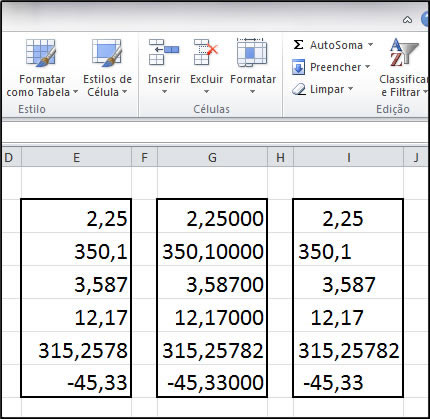
Figura 1
